どうも、白夜霧(@KiRi_Byakuya)です。
今回はロジクールのワイヤレストラックボールマウス「MX ERGO」のレビュー記事となります。
「トラックボールマウスを使ってみたい」「トラックボールマウスでオススメの商品を知りたい」「MX ERGOって高いけどぶっちゃけどうなんだろう?」という人の参考になれば幸いですm(_ _)m
この記事でわかること
結論:ロジクール「MX ERGO」は高いだけのことはある!

以前から色々なyoutuberやブロガーがおすすめしていることは知っていた、ロジクールのトラックボールマウス「MX ERGO」。
価格もそれなりにお高いため、個人的には「高級ガジェット」に分類されるマウス。
流石に高いよなぁ~とは思いつつ『これは仕事道具!』という言い訳を盾に、ガジェット欲を抑えきれず食費を削って購入。
現在進行形で約半年使っていますが、評判通り大変使いやすいトラックボールマウスです。
他のトラックボールマウスと比べても、その使い心地は明らかに違いやはり高いだけはあります。
ただ「最初のトラックボールマウス」としては、流石にこの値段の商品はオススメできません。いくらなんでも高すぎます。
この記事では「初めてトラックボールマウスを使う人向け」の手頃な価格帯の入門機的なトラックボールマウスも紹介しているので、ぜひ最後まで御覧ください。
トラックボールマウスの利点と欠点でわかる「オススメな人」と「オススメできない人」

商品の紹介する前に、まずはここははっきりさせて置きます。
オススメな人:長時間パソコンで作業&狭い机でマウスを使っている人

トラックボールマウスのメリットは「設置場所が小さくて済む」かつ「手首の負担が少ない。」が主になります。
普通のマウスは、マウス本体を動かすためにある程度の平面なスペースを必要します。
トラックボールマウスの場合は、ボールの回転でカーソルを動かすので、マウス本体を持ち上げたり動かすスペースが不要になります。
そのため狭い机の上でも快適に操作でき、かつマウスを動かす必要がないので、無駄に手を移動させる必要がないため、手首への負担も小さくなります。
なので、長時間パソコン作業をする人にはトラックボールマウスは非常にオススメできます。
オススメできない人:PCゲーマー

トラックボールマウスはゲーム用途にはまず向きません。特にFPSゲームのエイムを「指だけで合わせる」というのは非常に難しいです。
私も実際にやってみましたが、まじで指がつります。
もちろん絶対に無理ではありませんが、シュミレーションゲームなど、そこまで繊細な操作を必要としないゲームなら大丈夫です。
ただ、トラックボールマウス自体がゲーム用途としてそもそも設計されていないため、ゲーム用にトラックボールマウスを買う、というのはやめた方が良いでしょう。
ゲーム向けにマウスを購入するのであれば、普通にゲーミングマウスを買って幸せになりましょう。
ロジクールワイヤレストラックボールマウス「MX ERGO」開封レビュー
- 腕や手首が疲れにくい/ロジクールMXシリーズより登場した高機能トラックボールマウス
- MXTB1d/メーカー保証期間1年間(従来モデルは2年間)/メーカー保証期間をのぞく、機能やデザインは従来モデルMXTB1sと同じです
- 傾斜角を20°に調整可能/自然に近い手のポジションでマウスを使用し通常のマウスに比べ筋緊張を20%削減
- トラッキング速度を変更できるプレシジョンモードボタン/ボタンを押すだけでスピードモードとプレシジョンモードを瞬時に切り替え
- ティルト搭載プレシジョンスクロールホイール/水平スクロールとミドルクリック、左右ティルト(横にたおす)が可能
パッケージ
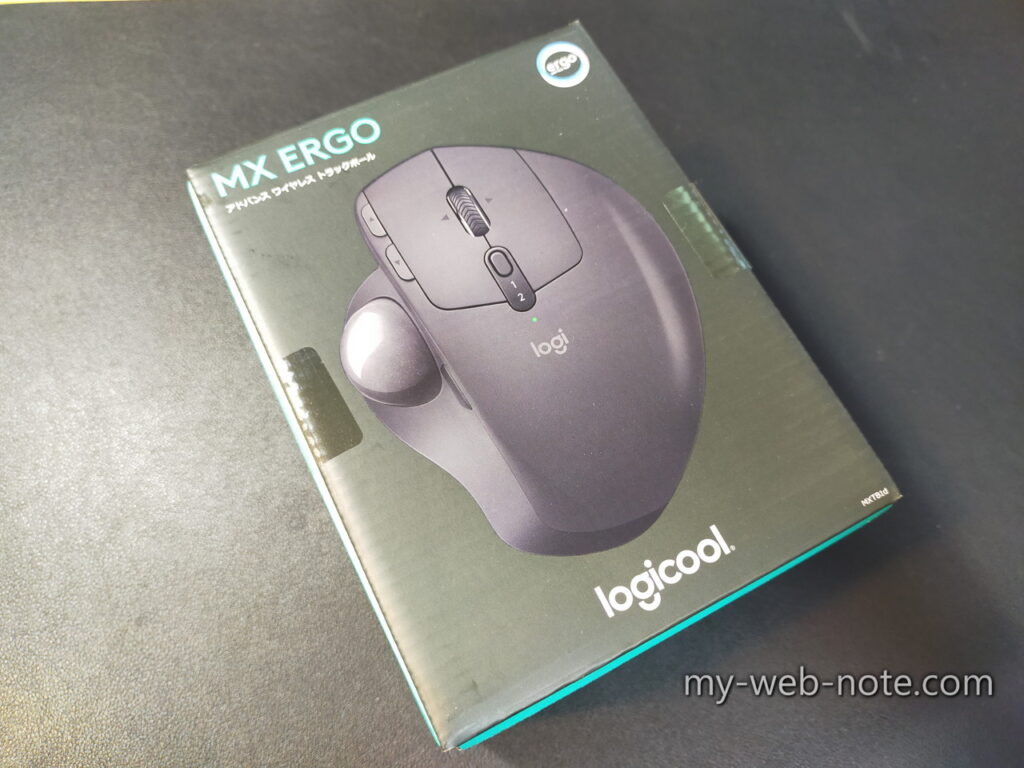
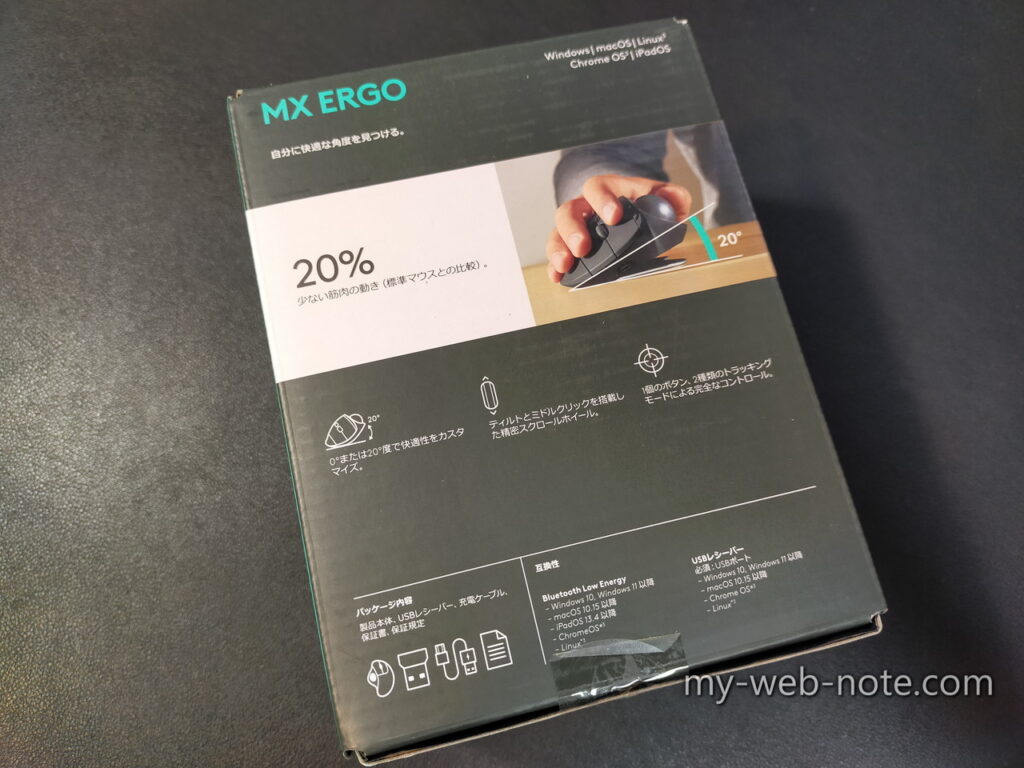
まだ袋から出してないのに、そのデカさが分かる。
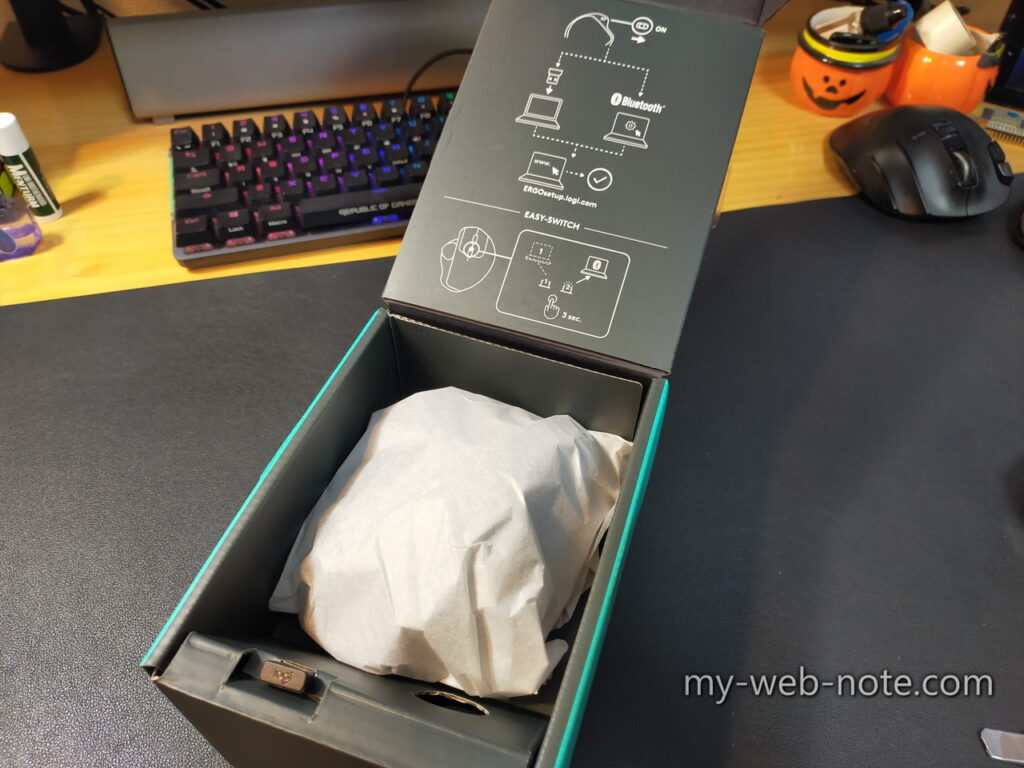
同梱物は、マウス本体、トランシーバー、USBケーブル、取扱説明書と保証書のみ。

マウス本体
マウス本体。第一印象は「でかい(;´Д`)?!」。Amazonの商品ページだともっと黒が濃いイメージでしたが、実物は濃いめのグレーって感じ。※写真でもだいぶ明るいです。

ボタンは最大9個。ただし任意のボタンとして設定できるのは6個。

スクロールホイールの後ろにあるボタンは、ペアリング(USB UNIFYINGレシーバー or Bluetooth)の切替のみで、任意の割当は不可能。

カクツキはなく、かなり丸みを感じるデザイン。

他のレビュー記事で「ボールの滑りが悪い」という意見を見ましたが、安いトラックボールマウスと比べたら確実に「MX ERGO」の方が滑りがいいです。

エルゴノミックデザインとなっており縦型マウスになっています。傾斜角は20度に対応。
エルゴノミックデザインとは?
エルゴノミックデザインとは、人間工学(エルゴノミクス)と呼ばれる研究分野に基づき、人がより自然に・無理なく・効率的に扱えるよう最適化された設計・意匠・デザインのことである。
ITの分野では、特にキーボードやマウスをはじめとする入力装置の形状・デザインにおいてエルゴノミックデザインが打ち出されることが多い。
引用:Weblio辞書
角度をつけないとこんな感じで普通。

角度をつけるとこんな感じ。

昔もっと角度がついたマウスを使ったことがありますが、これぐらいの方が個人的に丁度いい。
[st-cmemo fontawesome=”fa-exclamation-circle” iconcolor=”#ef5350″ bgcolor=”#ffebee” color=”#000000″ bordercolor=”” borderwidth=”” iconsize=””]
角度の設定は「0度」か「20度」かの二択のみ。ノートパソコンのヒンジのように途中で止めるのは無理です。
[/st-cmemo]
裏面はこんな感じ。床面と設置する部分は金属のプレートで完全フラット。

電源のON/OFFスイッチ。

裏側の金属のプレートは磁石でマウス本体とくっついているだけなので、取り外し可能。

「MX ERGO」は、他のマウスと比べると非常に重いですが、この重量はほぼ金属プレートの重さです。
プレートを外した裏面には、型番などが印字されているシールが貼られているのみ。強いて言えば、後はボールを外すための穴ぐらい。

トラックボールのマウスを使ったことがある人なら当たり前ですが、トラックボールのボールは取り外し可能。
ボールを外すとこんな感じ。他のトラックボールマウスと同じですね。

USBケーブル
USBケーブルはA to micro B。A to Cじゃないのが残念。

取扱説明書
取説はもちろん日本語。
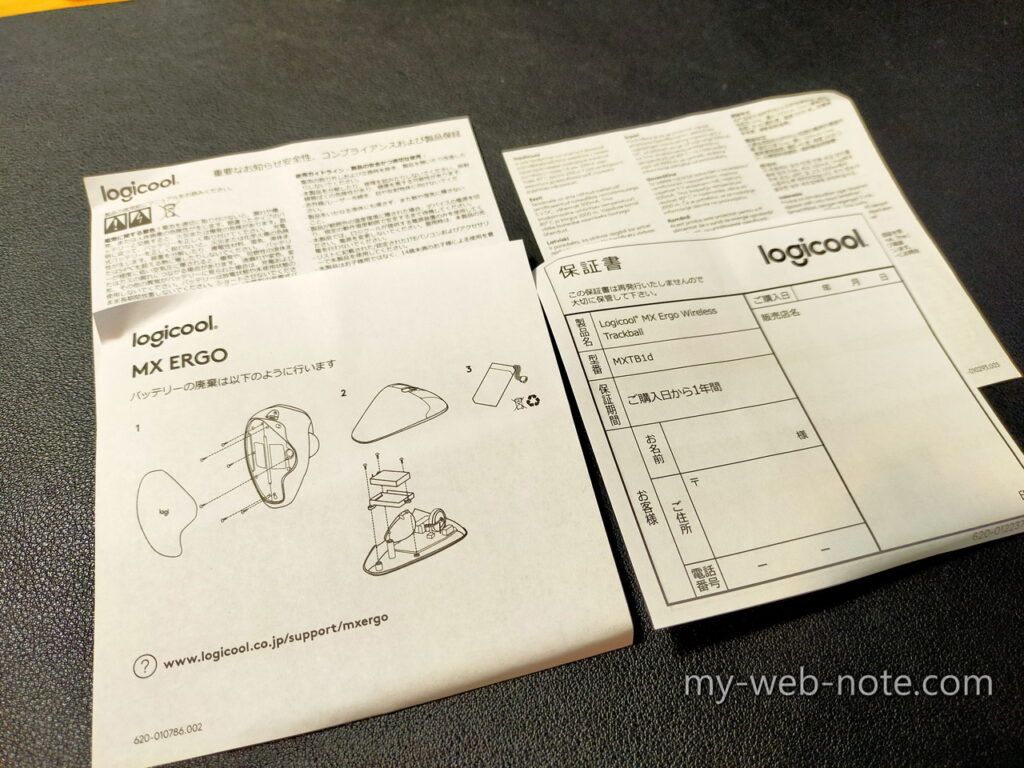
内蔵のバッテリーの取り外しも可能なので、最悪の場合は交換も可能です。
USB UNIFYINGレシーバー
ロジクールお馴染みのUSBレシーバー。今回のロジクール「MX ERGO」は、Bluetoothにも対応しているのでこれがなくても接続可能。

なお、無くしても個別で購入可能です。
ロジクール ワイヤレストラックボール 『MX ERGO』を使ってみて感じたことメリット・デメリット
今まで使ったトラックボールマウスの中で安定感はピカイチ!

重量と大きさのおかげもあって、非常に安定感があり、手を置いていても多少のことではずれません。
かつ、エルゴノミクスデザインのおかげでもあって自然な感じで手が置けて、長時間の作業でも手首の疲れは感じません。
キーボードのホームポジションのように、マウスの位置も固定されていると、非常に地味ですが作業効率も上がります。
普通の形状のマウスから、エルゴノミクスタイプのマウスに変えると、最初は違和感を感じるかもしれません。
ですが、しばらく使っていると手首への負担が全然違うので、長時間パソコンを使う人はぜひ一度試してみてください。
リアルで1日10時間近くパソコンで作業してますが、手首の疲れは全然違います。
持ち運びにはちょっと躊躇するかも?

マウスとしても大型で、かつ重量も普通のマウスと比べると重いです。そのため、持ち運ぶマウスとして考えるとちょっと「う~ん」と思うかもしれません。
形状も特徴的で横幅もあるので、カバンやリュックに入れるとまぁまぁ場所をとります。
個人的には、1~2日の出張ならもっていかないけど、3日以上ならもっていくかな?という感じ。
公式で『MX ERGO』専用のケースも販売されているので、持ち歩きたい人はチェックしてみて下さい。
「Bluetooth」がある安心感
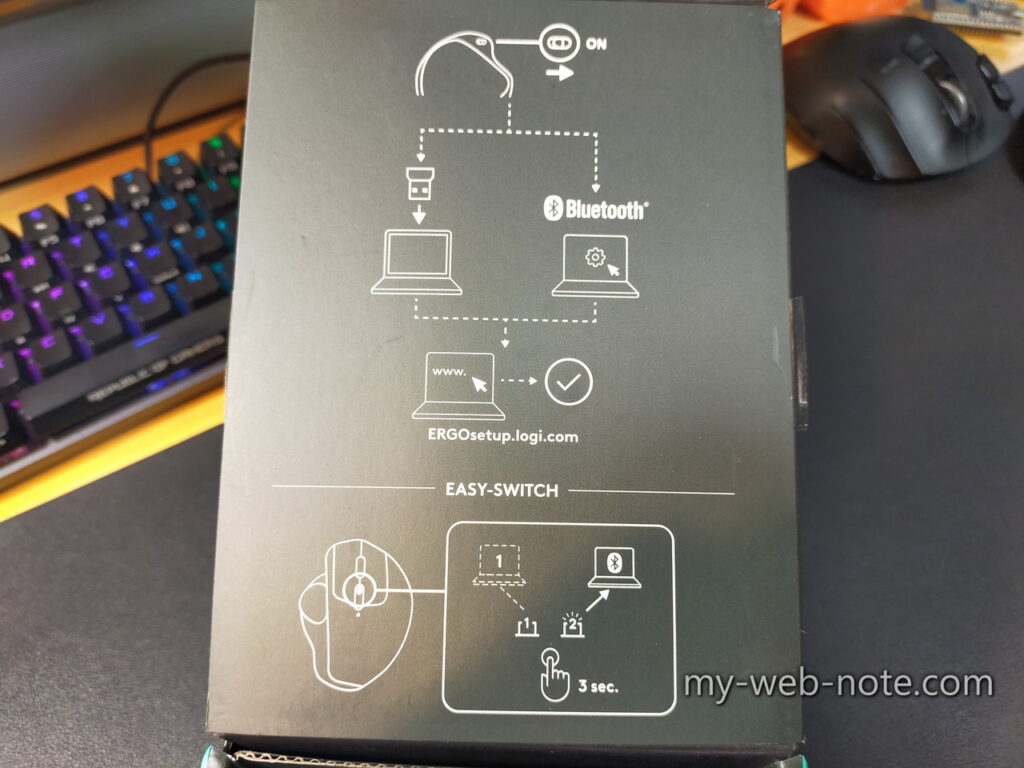
ロジクール ワイヤレストラックボール 『MX ERGO』は、ロジクールお馴染みに「Unifyingレシーバー」と「Bluetooth」の両方でワイヤレス接続が可能です。
Bluetoothで接続が可能なので、レシーバーを仮に忘れてしまってもBluetooth対応のパソコンであれば問題なく接続が可能です。
また、マウス本体のボタンを押すことで「Unifyingレシーバー」と「Bluetooth」の接続をすぐに切り替えることが可能です。
デスクトップパソコンのときは「Unifyingレシーバー」を使い、ノートパソコンのときは「Bluetooth」を使う運用方法方が可能です。
マウスを持ち運ぶ際、レシーバーの存在を気にする必要がないのは結構便利です。
レシーバーを嵌め込む穴がない!

ロジクール ワイヤレストラックボール 『MX ERGO』は、Bluetoothに対応しているので、レシーバーがなくてもマウスを使用するが可能です。
ただ、マウス本体に「Unifyingレシーバー」を格納する溝やスペースがありません。
後ほど別のトラックボールマウスとの違いについても触れますが、同じロジクールのトラックボールマウス『M575S』にはレシーバーを格納する場所が用意されています。
なのになぜか、上位グレードであるロジクール ワイヤレストラックボール 『MX ERGO』には、その格納スペースがありません。
『M575S』も「Unifyingレシーバー」と「Bluetooth」の両方に対応しているマウスなのにも関わらず、なぜか『MX ERGO』にはない。
私が今まで使ってきたトラックボールマウスには必ず「レシーバー格納スペース」が、マウス本体にあったので正直これは違和感を感じます。
充電は本当に4ヶ月ぐらい楽勝で持つ

購入して約半年以上経過していますが、充電の警告を見たのは2回ほどで、バッテリーの持ちは非常にいいです。
フル充電で4ヶ月持つ、というスペックはどうやら本当みたいです。
平日の仕事中はほぼずっと使っているので、1日の平均使用時間は約7~8時間以上。
「仕事中にバッテリーが切れて使えなくなる」というのが一番ストレスなので、最初はバッテリー内蔵にちょっと抵抗がありました。
ただ「MX ERGO」を実際に使って見て、フル充電で本当に約4ヶ月近くバッテリーが持ってくれたのでいらぬ心配でした。
以前使っていたトラックボールマウスは単三電池で動くタイプ。
単三電池なら比較的どこでも購入できますが、やっぱりわざわざ交換用を準備する必要がないのは、便利で経済的です。
充電ケーブルが「Micro USB Type-B」なのが一番残念。

このマウスのある意味最大の欠点とも言えるのが、充電ケーブルが「Micro USB Type-B」であるということ。
最近はどのデバイスも「USB Type C」ということもあり、この部分だけは異様に短所として浮き彫りになってしまっている気もします。
逆に言えば、それ以外はそこまで欠点がないとも言えますが。。。
仮に新型が出るのなら、ほぼ確実に「USB Type C」になると思いますが、新型の噂もないので残念ながら今のところは我慢。
あくまで充電用なので、マグネットタイプの充電ケーブルを購入するのもありです。
ロジクール ワイヤレストラックボール 『MX ERGO』を他のトラックボールと比べて分かること

『MX ERGO』と比べて、比較的にリーズナブルな価格のトラックボールマウス2種類と比較してみました。
比較するのはちょっと古いマウスになりますが、同じロジクールのトラックボールマウス「M570」
今も販売されているロジクールのトラックボールマウス「M575」の旧タイプとなります。
そしてもうひとつはエレコムのトラックボールマウス「M-XT3DRBK」になります。
トラックボール比較早見表
※各公式スペック参照
初めてのトラックボール、かつコスパ有線なら「エレコム」のトラックボールマウス
ロジクール ワイヤレストラックボール 『MX ERGO』は、確かに使いやすいいマウスです。ただ、如何せん価格が高い。
「最初のトラックボールマウス」としての選択肢としては、価格的なハードルが高すぎます。
なので、私としてはエレコムの「ワイヤレストラックボール(M-XT3DRBK)」をおすすめします。
価格は約¥3,000で『MX ERGO』の1/4以下の値段で購入できます。
安くてちょっと不安。という人もいるかもしれませんが、実際に私も約5年?ぐらい使っていましたが、使い勝手に支障は全くありません。
「Bluetooth対応」ならロジクールのトラックボール
Bluetoothに対応したトラックボールマウスが欲しい!という人は、やはり王道のロジクール「M575」がオススメです。
先程紹介したエレコムの「ワイヤレストラックボール(M-XT3DRBK)」は、コスパ優先ということもありBluetoothに非対応。※専用のUSBレシーバーが必要
ロジクールの「M575」は『MX ERGO』と同じく専用USBレシーバーとBluetoothの両方に対応しています。
もし「M575」が気に入って『MX ERGO』に乗り換えるという場合でも、同じメーカーでかつ設定ツール「Logi Options+」も共通で簡単に乗り換え可能です。
価格だけでいうと「M575」は約¥6,000と、エレコムよりは高いですが『MX ERGO』の半額以下で購入できます。
後はお財布との相談ですね(^_^;)
「MX ERGO」はボールが外しにくい!

トラックボールマウスのボール、つまり玉の部分は一般的に外すことが可能です。
取り外し方法は簡単。底面の穴に棒を突っ込んで、玉を押して出して取り外します。取り付けは穴に嵌め込むだけでOK。
ボールを外すことで溜まったホコリを除去することができます。
「MX ERGO」ももちろんボールの取り外しが可能ですが、何故か取り外し用の穴が狭い!

今まで使ってきたエレコムの「ワイヤレストラックボール(M-XT3DRBK)」や、ロジクールの「M570」には普通のボールペンが通るぐらいの穴が空いていました。
「MX ERGO」の場合はその穴が少しだけ狭く、普通のボールペンの頭がギリギリ入るぐらいです。※細いシャーペンなら入る。
2色以上の色が使える太めのボールペンの場合、この穴に入らずボールが外せません。初めて「MX ERGO」の玉を外そうとしたとき、穴に入るペンがなくてちょっと焦りましたw
まぁ、こんなことに文句を言っている人間なんて私ぐらいのものでしょうが、マウスはデスクで使うことが前提の商品なので、そこらへんはもうちょっと配慮して欲しかったかな?
ボールの滑りは「MX ERGO」が一番良い

今まで使ったことのあるトラックボールマウスの中では「MX ERGO」が一番ボールの滑りが滑らかです。
最初にオススメしたエレコムの「ワイヤレストラックボール(M-XT3DRBK)」は、正直言ってボールの滑りは微妙です。
私は購入したことがありませんが、ボールを交換するとかなり改善されるらしいので、一緒に購入もありかもしれません。
ちなみに「MX ERGO」「M575」「M-XT3DRBK」この3つのトラックボールマウスのボールのサイズは34mmと共通です。
社外品でもサイズさえ合っていれば問題なく使えるので、好みの色のボールに交換するのもありです。

エルゴノミックデザインはやっぱり手首が楽。

エルゴノミクスデザインの縦型マウスは、初めて使うときは違和感を感じるかもしれないが、一度使うとその違いを非常に実感します。
実際に仕事で「MX ERGO」をほぼ毎日7~8時間使っていますが、使っている間の手首の疲れはほぼ感じません。
「MX ERGO」の前に使っていた、エルゴノミクスデザインを採用していないトラックボールマウスと比べると、手首の疲労感は全然違います。
もちろん、使い難いというわけではありませんでしたが「MX ERGO」を使った後だと、謙虚に違いを感じました。
ボタンの数は多い方がいい。

「MX ERGO」は、任意の操作の割当が可能なボタンが最大6個搭載されています。
ロジクール公式が配布している「Logi Option+」で、ロジクールマウスやキーボードなどのカスタマイズが可能になります。※「M575」も対応。
[st-cmemo fontawesome=”st-svg-bigginer_l” iconcolor=”#9CCC65″ bgcolor=”#F1F8E9″ color=”#000000″ bordercolor=”” borderwidth=”” iconsize=””]
- 「Logi Option+」は「M575」にも対応しています。
- エレコムも「エレコム マウスアシスタント」というツールが提供されているので「M-XT3DRBK」でほぼは同じことができます。
[/st-cmemo]
ツールによって、各アプリごとに任意の操作を各ボタンに割り当てが可能です。
CADやプログラミングの開発環境、エディタ、動画編集ソフトなど、各アプリごとのショートカット操作も、ボタンに割当できるので作業が非常に楽になります。
「MX ERGO」の場合、デフォルトでWEB会議のZoomやTeamsのマイクのON/OFFが割り当てられていて、これが地味に便利で気に入っています。
[st-cmemo fontawesome=”st-svg-bigginer_l” iconcolor=”#9CCC65″ bgcolor=”#F1F8E9″ color=”#000000″ bordercolor=”” borderwidth=”” iconsize=””]
[/st-cmemo]
ロジクール ワイヤレストラックボール 『MX ERGO』まとめ

以上が、ロジクールワイヤレストラックボールマウス「MX ERGO」のレビューとなります。
良い評判は聞いてはいたものの、高いマウスなので購入を躊躇していましたが、これは噂通りの使いやすくて良いマウスです。
トラックボールマウスの入門機にはちょっと値段的にハードルが高いですが、買って後悔はしないと思うので、ぜひ検討して見てください。
以上、ありがとうございましたm(_ _)m














コメント